Windows Defender có cảnh báo bạn trong quá trình quét bảo mật định kỳ rằng nó đã phát hiện ra mối đe dọa có tên là Trojan: Script/Wacatac.B! Ml không? Có phải bạn được cho biết rằng Windows Defender đã cố gắng khắc phục mối đe dọa nhưng không thành công và cần phải thực hiện thêm hành động nào không?
Nếu vậy, máy tính của bạn đã bị nhiễm Trojan Wacatac mà Windows Defender không thể tự động loại bỏ. Trong bài viết này, Quantrimang.com sẽ cùng bạn đọc thảo luận chi tiết hơn về trojan Wacatac, cách nó lây nhiễm vào máy tính của bạn và bạn nên làm gì khi trojan này xuất hiện.
Trojan Wacatac.B!ml là gì?
Wacatac.B!Ml được Windows Defender phân loại là trojan vì nó xâm nhập vào hệ điều hành Windows bằng cách lừa người dùng thực thi một file có vẻ ngoài hợp pháp.
Thời điểm nó lây nhiễm vào hệ thống của bạn, trojan này khiến bạn có nguy cơ bị đánh cắp danh tính, lây nhiễm virus vào dữ liệu và mất mát tài chính. Hơn nữa, nó sẽ tiêu hao nhiều tài nguyên trong nền mà bạn không biết, dẫn đến hiệu suất hệ thống bị chậm đi.
Chính vì vậy, bạn nên loại bỏ nó ngay lập tức. Ngay cả Microsoft Defender cũng cảnh báo bạn về những nguy hiểm của trojan này trong phần cảnh báo và thúc giục bạn hành động ngay lập tức. Câu hỏi đặt ra là làm thế nào Wacatac.B!Ml xuất hiện trên máy tính của bạn?
Trojan Wacatac.B!Ml xâm nhập vào PC như thế nào?
Để hiểu cách thức Wacatac Trojan xâm nhập vào PC của bạn, hãy tự hỏi bản thân những câu hỏi sau:
- Bạn có tải xuống phiên bản crack của chương trình hoặc sử dụng bản crack để kích hoạt phần mềm cao cấp miễn phí không?
- Bạn có tải xuống phiên bản cũ của bất kỳ phần mềm hoặc chương trình nào từ một trang web đáng ngờ không?
- Trong vài ngày gần đây, bạn có nhận được một email có vẻ xác thực (có thể là hóa đơn gửi hàng mà bạn không nhớ đã lập), nhưng khi bạn nhấp vào file đính kèm trong email, nó chạy một script và đột nhiên biến mất?
- Bạn có tải xuống một bộ phim hoặc bài hát bằng file torrent để không phải trả tiền không?
- Bạn đã tắt Windows Defender hoặc chương trình diệt virus trong vài ngày, sau đó quét lại máy tính của mình và tìm thấy mối đe dọa này?
Nếu trả lời có cho bất kỳ câu hỏi nào ở trên, bạn đã tìm thấy cách thức trojan Wacatac xâm nhập vào máy tính của mình. Nhưng nó có thể là một cảnh báo giả không? Cũng có khả năng, vì vậy bạn nên loại trừ khả năng này trước.
Đảm bảo cảnh báo trojan Wacatac.B!Ml là chính xác
Bạn có phát hiện ra sự lây nhiễm trojan sau khi chạy quét bảo mật ngẫu nhiên không? Bạn nên đảm bảo rằng cảnh báo Wacatac Trojan là chính xác. Hãy làm theo các bước dưới đây:
1. Truy cập trang web VirusTotal. Nhấp vào nút Choose file trên trang web VirusTotal.
2. Điều hướng đến đường dẫn của mục bị ảnh hưởng nơi Windows Defender đã phát hiện ra trojan. Trong hầu hết mọi trường hợp, đường dẫn sẽ như sau:
C:\WINDOWS\System32\config
ystemprofile\AppData\Local\Microsoft\Windows\INetCache\IE\QINNLJOV.htm3. Chọn file bị nhiễm và upload nó lên.
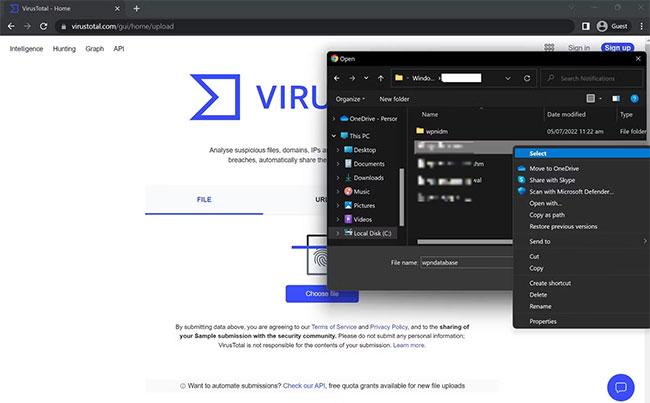
Nếu quá trình quét không báo cáo phát hiện gì, đó có thể là một cảnh báo giả. Tuy nhiên, cho dù file đã sạch hay quá trình quét phát hiện ra trojan hoặc phần mềm độc hại, thì tốt nhất bạn nên quét và loại bỏ chúng.
Cách xóa trojan Wacatac.B!Ml khỏi thiết bị
Nếu bạn chắc chắn rằng mối đe dọa Wacatac không phải là cảnh báo giả và chỉ muốn đảm bảo rằng thiết bị của bạn không bị nhiễm hoặc quá trình quét cho thấy rằng file bạn đã quét bị nhiễm, bạn nên thực hiện các bước sau:
1. Xóa file bị nhiễm
Bước đầu tiên là xóa file bị nhiễm mà Windows Defender tuyên bố đã bị nhiễm. Do đó, điều hướng đến cùng một đường dẫn được đề cập ở trên, nhấp chuột phải vào file và chọn Delete.
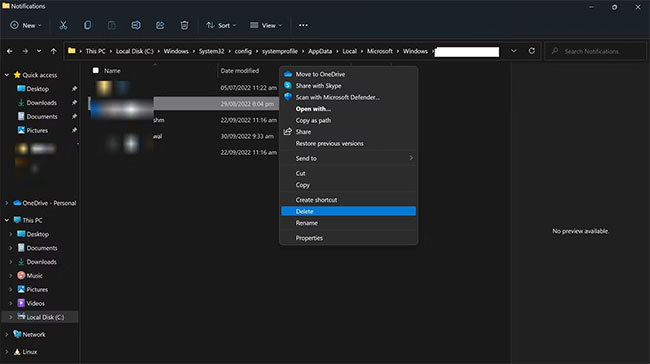
Sau khi xóa file, hãy chạy lại kiểm tra bảo mật trên máy tính. Nếu trojan tiếp tục xuất hiện trên hệ thống, hãy chuyển sang bản sửa lỗi tiếp theo.
Nếu file mà Windows Defender phát hiện có mối đe dọa là file hệ điều hành Windows, bạn nên thận trọng trước khi xóa nó. Nếu không, nó có thể làm cho máy tính của bạn không thể khởi động được.
2. Loại bỏ mối đe dọa theo cách thủ công
Windows Security giúp loại bỏ mối đe dọa theo cách thủ công dễ dàng hơn. Dưới đây là các bước để làm theo:
- Nhấn Win + I để mở ứng dụng Settings.
- Trong thanh bên trái, nhấp vào Privacy & security.
- Trong ngăn bên phải, nhấp vào Windows Security.
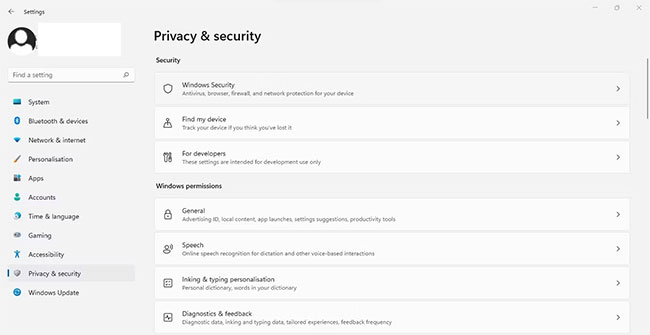
- Nhấp vào Virus & threat protection.
- Sau đó nhấp vào Protection history.
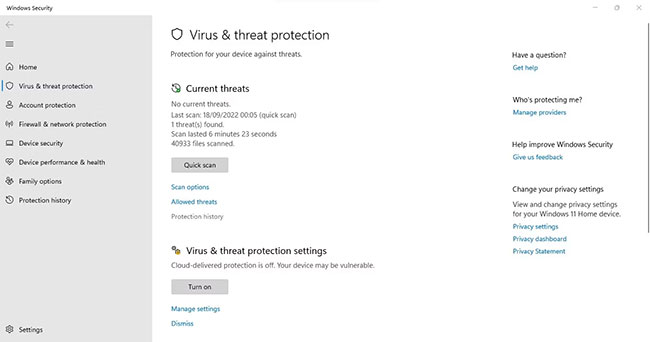
- Nhấp vào mối đe dọa Wacatac.
- Mở menu drop-down Actions và chọn Remove.
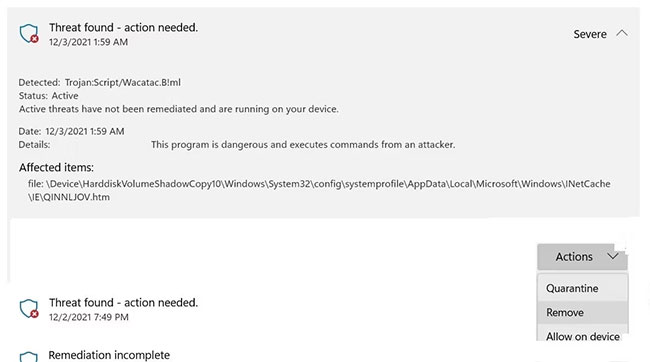
Chạy lại quá trình quét. Nếu mối đe dọa không bị loại bỏ, hãy làm theo các bước tương tự và chọn Quarantine từ menu drop-down Actions. Điều này sẽ ngăn virus lây lan thêm. Chuyển sang bước tiếp theo.
3. Chạy quét phần mềm độc hại ở Safe Mode
Thông thường, sự hiện diện của phần mềm độc hại sẽ ngăn Windows Defender xóa các file bị nhiễm. Để ngăn điều này xảy ra, trước tiên bạn nên khởi động thiết bị của mình vào Safe Mode. Bằng cách đó, phần mềm độc hại sẽ không can thiệp vào việc xóa các file bị nhiễm.
Sau đó, bạn nên quét đầy đủ bằng Windows Defender. Hãy nhớ rằng quá trình quét virus đầy đủ có thể mất hơn một giờ, vì vậy hãy kiên nhẫn và để quá trình này hoàn tất. Khi quá trình quét hoàn tất, hãy kiểm tra xem Windows Defender có còn báo cáo mối đe dọa hay không. Nếu đúng như vậy, hãy chạy quét phần mềm độc hại bằng chương trình diệt virus của bên thứ ba.
Đôi khi Windows Defender không loại bỏ hoàn toàn phần mềm độc hại hoặc tiếp tục đưa ra cảnh báo không chính xác mặc dù đã loại bỏ virus. Phần mềm của bên thứ ba có thể giúp bạn xác định liệu mối đe dọa có hiện diện hay không và loại bỏ nó nếu có. Nếu vẫn không thành công, hãy reset lại máy tính.
4. Reset hệ điều hành
Khi không có bản sửa lỗi nào hoạt động, bạn có thể reset lại Windows như một phương sách cuối cùng. Trong quá trình reset, Windows sẽ xóa tất cả các ứng dụng đã cài đặt và khôi phục mọi tùy chỉnh về mặc định, nhưng các file của bạn sẽ vẫn nguyên vẹn (nếu bạn chọn làm như vậy). Quantrimang.com có hướng dẫn về cách khôi phục cài đặt gốc cho thiết bị Windows nếu bạn chưa biết cách thực hiện.
Cảnh báo trojan Wacatac có xuất hiện khi bạn tải xuống file không?
Bạn có gặp cảnh báo Wacatac Trojan khi tải xuống một file cụ thể từ Internet không? Nếu vậy, hãy tạm thời ngắt kết nối thiết bị của bạn khỏi Internet. Việc ngắt kết nối PC với Internet sẽ ngăn không cho trojan lây nhiễm vào hệ thống của bạn nếu nó cố gắng xâm nhập.
Sau đó, hãy quét phần mềm độc hại trên máy tính của bạn bằng Windows Defender để xem liệu nó có phát hiện ra trojan hay không. Khi nó không hiển thị bất kỳ trojan nào nhưng sau đó lại hiển thị cảnh báo khi bạn tải xuống file đó, hãy xác nhận rằng đó không phải là cảnh báo giả.
Đã có báo cáo rằng các cảnh báo Wacatac Trojan đôi khi xuất hiện khi tải xuống file nén, đặc biệt là với phần mở rộng .RAR, ngay cả từ các nguồn hợp pháp. Nếu đó cũng là trường hợp bạn gặp phải, hãy làm theo các bước bên dưới:
- Sao chép liên kết tải xuống của file bạn muốn tải xuống.
- Truy cập trang web VirusTotal.
- Nhập URL vào trình quét URL.
- Nhấn Enter.
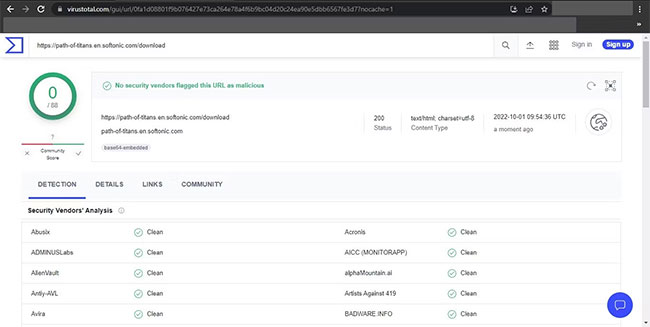
Nếu trình quét VirusTotal trả về kết quả sạch, bạn có thể tải xuống file mà không cần lo lắng. Chỉ cần thêm whitelist (danh sách trắng) vào Windows Defender để loại trừ file này là xong. Nếu công cụ phát hiện phần mềm độc hại, tốt nhất bạn không nên tải xuống.
Bây giờ, bạn đã hiểu rõ hơn về Wacatac Trojan. Nếu thiết bị của bạn bị nhiễm virus, việc loại bỏ nó bây giờ sẽ đơn giản hơn. Ngoài ra, hãy sử dụng phần mềm diệt virus của bên thứ ba cùng với Windows Defender để đảm bảo an toàn hơn nữa cho hệ thống.
 Công nghệ
Công nghệ  AI
AI  Windows
Windows  iPhone
iPhone  Android
Android  Học IT
Học IT  Download
Download  Tiện ích
Tiện ích  Khoa học
Khoa học  Game
Game  Làng CN
Làng CN  Ứng dụng
Ứng dụng 








 Windows 11
Windows 11  Windows 10
Windows 10  Windows 7
Windows 7  Windows 8
Windows 8  Cấu hình Router/Switch
Cấu hình Router/Switch 









 Linux
Linux  Đồng hồ thông minh
Đồng hồ thông minh  macOS
macOS  Chụp ảnh - Quay phim
Chụp ảnh - Quay phim  Thủ thuật SEO
Thủ thuật SEO  Phần cứng
Phần cứng  Kiến thức cơ bản
Kiến thức cơ bản  Lập trình
Lập trình  Dịch vụ công trực tuyến
Dịch vụ công trực tuyến  Dịch vụ nhà mạng
Dịch vụ nhà mạng  Quiz công nghệ
Quiz công nghệ  Microsoft Word 2016
Microsoft Word 2016  Microsoft Word 2013
Microsoft Word 2013  Microsoft Word 2007
Microsoft Word 2007  Microsoft Excel 2019
Microsoft Excel 2019  Microsoft Excel 2016
Microsoft Excel 2016  Microsoft PowerPoint 2019
Microsoft PowerPoint 2019  Google Sheets
Google Sheets  Học Photoshop
Học Photoshop  Lập trình Scratch
Lập trình Scratch  Bootstrap
Bootstrap  Năng suất
Năng suất  Game - Trò chơi
Game - Trò chơi  Hệ thống
Hệ thống  Thiết kế & Đồ họa
Thiết kế & Đồ họa  Internet
Internet  Bảo mật, Antivirus
Bảo mật, Antivirus  Doanh nghiệp
Doanh nghiệp  Ảnh & Video
Ảnh & Video  Giải trí & Âm nhạc
Giải trí & Âm nhạc  Mạng xã hội
Mạng xã hội  Lập trình
Lập trình  Giáo dục - Học tập
Giáo dục - Học tập  Lối sống
Lối sống  Tài chính & Mua sắm
Tài chính & Mua sắm  AI Trí tuệ nhân tạo
AI Trí tuệ nhân tạo  ChatGPT
ChatGPT  Gemini
Gemini  Điện máy
Điện máy  Tivi
Tivi  Tủ lạnh
Tủ lạnh  Điều hòa
Điều hòa  Máy giặt
Máy giặt  Cuộc sống
Cuộc sống  TOP
TOP  Kỹ năng
Kỹ năng  Món ngon mỗi ngày
Món ngon mỗi ngày  Nuôi dạy con
Nuôi dạy con  Mẹo vặt
Mẹo vặt  Phim ảnh, Truyện
Phim ảnh, Truyện  Làm đẹp
Làm đẹp  DIY - Handmade
DIY - Handmade  Du lịch
Du lịch  Quà tặng
Quà tặng  Giải trí
Giải trí  Là gì?
Là gì?  Nhà đẹp
Nhà đẹp  Giáng sinh - Noel
Giáng sinh - Noel  Hướng dẫn
Hướng dẫn  Ô tô, Xe máy
Ô tô, Xe máy  Tấn công mạng
Tấn công mạng  Chuyện công nghệ
Chuyện công nghệ  Công nghệ mới
Công nghệ mới  Trí tuệ Thiên tài
Trí tuệ Thiên tài